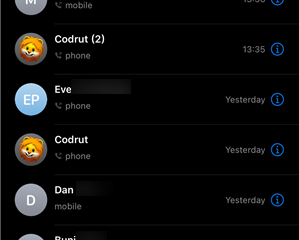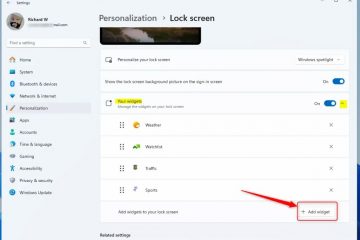Questo articolo spiega come abilitare o disabilitare i widget sulla schermata di blocco in Windows 11.
La schermata di blocco è la schermata o la tenda che vedi prima della schermata di accesso quando si accende il computer. Viene anche visualizzato una volta che il computer è bloccato dopo aver allontanato o premere il tasto Windows + L .
a partire da Windows 11 Build 22635.4870 ( beta), una funzione nascosta che aggiunge supporto per i widget della schermata di blocco ( precedentemente indicato come”meteo e più “) agli addetti alle finestre nella zona economica europea (SEE).
Questa politica è supportata solo nelle regioni SEE ora, ma si espanderà per includere altre aree.
È possibile aggiungere, rimuovere e riorganizzare widget schermate di blocco come Meteo, list, sport, traffico e altro ancora. Qualsiasi widget che supporti l’opzione di piccole dimensioni può essere aggiunto qui.
Per provare questa funzione esperienziale, utilizzare ViveTool e abilitarlo con il comando seguente.
ViveTool/Abilita/ID: 50179255.53672489
abilita o disabilita i widget sulla schermata di blocco
Come menzionato, una nuova funzionalità esperienziale che supporta i widget sulla schermata di blocco utilizzando utilizzando VIVETool.
Ecco come farlo.
Per prima cosa, impara a scaricare e utilizzare ViveTool in Windows.
Quindi, apri ViveTool Utilizzo del prompt dei comandi o del terminale Windows. Run the command below to enable it and restart your computer.
vivetool/enable/id:50179255,53672489
Once enabled, open the Windows Settings app.
You can do that by clicking Nel menu start e selezionando le impostazioni . Oppure premere il collegamento per la tastiera ( tasto Windows + i ) per avviare l’app Impostazioni.
Quando si apre l’impostazione , fai clic sul bluetooth & Dispositivi a sinistra.
A destra, fare clic sulla schermata di blocco per aprire le sue impostazioni.
Quindi, accendi o spegne i widget sulla schermata di blocco su Windows 11.
Chiudi l’app Impostazioni quando hai finito.
Accendi o disattiva i widget sulla schermata di blocco utilizzando l’editor di registro
Un altro modo per abilitare o disabilitare i widget di visualizzazione sulla schermata di blocco è utilizzare l’editor Windows Registry .
Ricorda di eseguire il backup del tuo registro prima di apportare eventuali modifiche o crea un punto di ripristino del sistema come precauzione.
Innanzitutto, aprire il registro di Windows e passare al percorso della chiave della cartella in basso.
Computer \ Hkey_Current_User \ Software \ Microsoft \ Windows \ CurrentVersion \ Lock Schermate
CLICK-CLICK Scherma di blocco >
Fare doppio clic e aprire il LockscreenWidgetSenabled e imposta il valore su 1 per abilitare i widget di visualizzazione sulla schermata di blocco
per disabilitarlo e non visualizzare i widget , Imposta il valore su 0 .
Potrebbe essere necessario riavviare il computer per applicare le modifiche.
Questo dovrebbe farlo!
Conclusione:
Abilitare o disabilitare i widget sulla schermata di blocco in Windows 11 è semplice. Puoi farlo usando la riga di comando ViveTool per l’abilitazione rapida. In alternativa, l’editor del registro di Windows offre un metodo più manuale per la personalizzazione. Ricorda di eseguire il backup del tuo registro o di creare un punto di ripristino del sistema prima di apportare modifiche per evitare potenziali problemi. I widget a schermo di blocco migliorano la tua esperienza utente fornendo un rapido accesso alle informazioni critiche a colpo d’occhio.